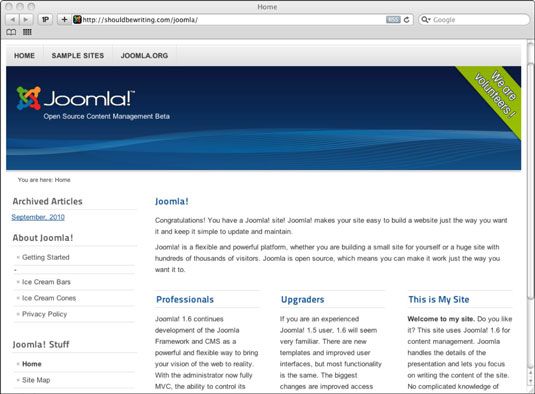Cómo archivar artículos y ver el archivo en joomla
Archivo de artículos en los almacena en su sitio Joomla para la posteridad, pero hace menos visible a los visitantes de su sitio, ya que ya no se mostrarán junto con el resto del contenido de su sitio. Una vez archivados, los artículos sólo se pueden ver a través de archivado de artículos artículos de menú de su sitio Joomla, el módulo de artículos archivados, o buscando el artículo de nombre utilizando funciones de filtrado de contenidos incorporados en de Joomla.
Puede archivar artículos fácilmente en el artículo Manager. (Para abrir Gestor de artículos, haga clic en el icono Gestor de artículos en el panel de control de la Administración o elegir Content-Gestor de artículos.)
Archivo Artículos en Joomla
Para archivar artículos, siga estos pasos:
Seleccione los artículos que desee archivar marcando las casillas de verificación al comienzo de sus filas.
Haga clic en el botón Archivar.
Haga clic en la caja del filtro de Estado en la parte superior de la página, y cambiar el estado de archivado.
Los artículos aparecen en el artículo Manager con el icono del archivo después de sus nombres.
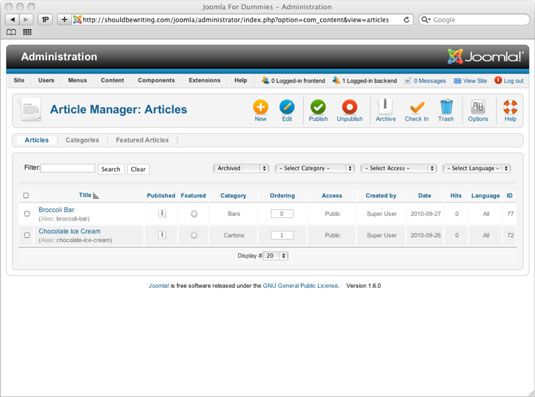
Mostrar lista de artículos archivados en Joomla
Se puede configurar el módulo de los artículos archivados para mostrar una lista de enlaces a artículos archivados, organizado por mes. Sigue estos pasos:
Elija Extensiones-Gestor de módulos en cualquier página de fondo para abrir Gestor de módulos.
Haga clic en los artículos archivados para abrir la página de administración de dicho módulo.
En el menú desplegable de la línea desde el panel de detalles, seleccione En línea.
Hacer una opción de la lista desplegable Posición para especificar dónde en la página deberá aparecer el módulo de Archivo.
Las posiciones disponibles para usted desde las posiciones menú desplegable puede cambiar dependiendo de la plantilla que utilice.
En el panel de menú Asignación, ajuste el menú (s) que desea vincular el módulo de Archivo para.
Para enlazar el módulo en el menú principal, por ejemplo, haga clic en el botón de casilla marcada Seleccionar elemento de menú (s) de la lista y seleccione Inicio en la lista del menú Asignación.
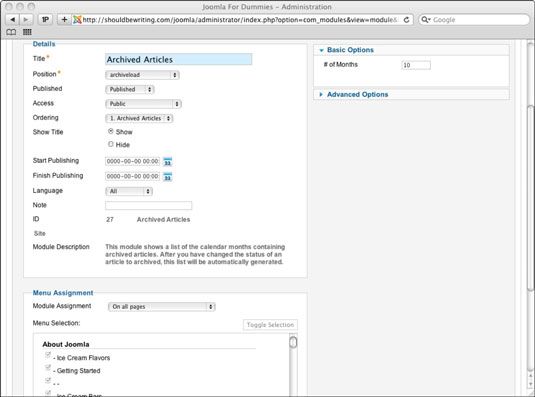
Haga clic en Guardar o Guardar Cerrar botón.
Ver la primera página para ver los cambios.
Al hacer clic en el enlace que se tardaría en los artículos archivados correspondientes a ese mes y año.